如何禁止Win10自动更新 Win10更新缓慢如何加速
更新时间:2023-04-30 10:36:21作者:yang
Win10自动更新常常令人头痛,尤其是在网速不佳的情况下更新速度更是缓慢。有时候我们甚至想禁止自动更新,但却又不知道如何操作。今天我们就来探讨一下如何禁止Win10自动更新,以及Win10更新缓慢时如何加速。
具体步骤如下:
1、打开笔记本电脑,点击左下方的开始菜单,并展开。
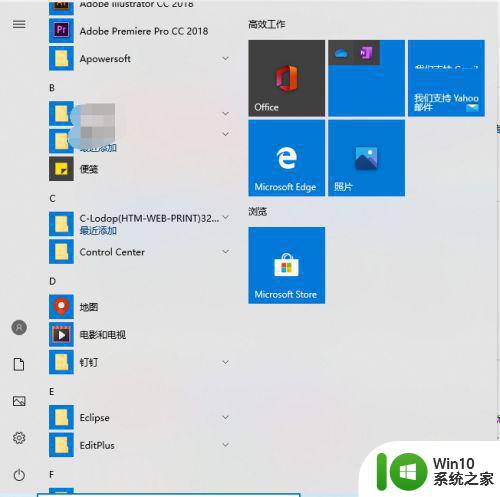
2、找到运行或者按Win+R快捷键,打开运行窗口,输入services.msc,然后回车。
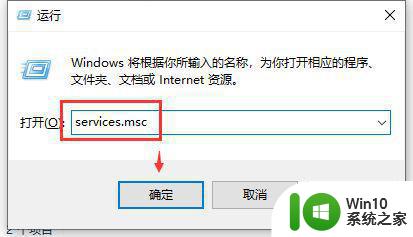
3、打开服务窗口,查找到Window Update服务。
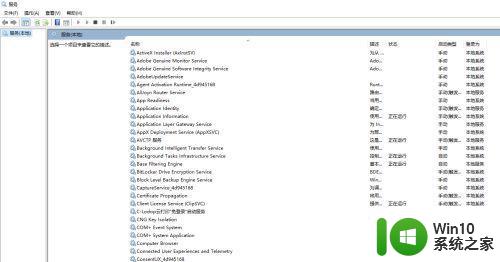
4、选中Window Update服务,停止服务;或鼠标右键,选择属性。
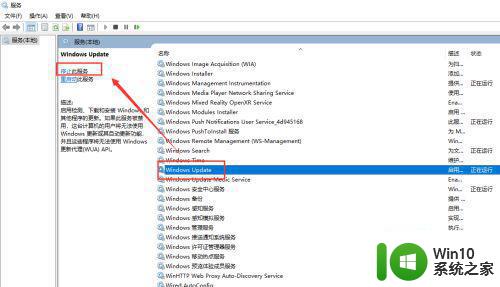
5、打开Window Update属性窗口,查看启动类型。
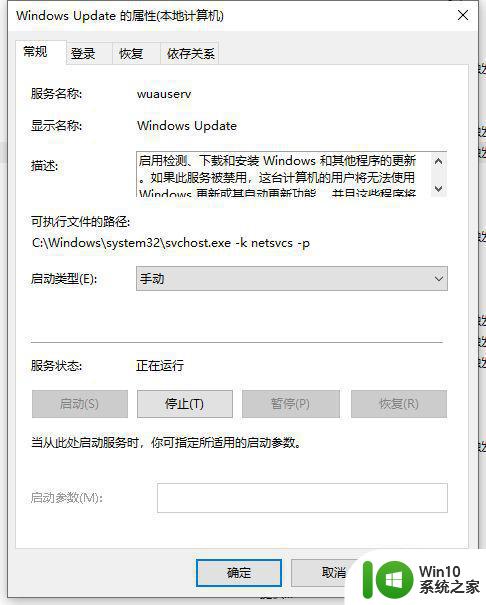
6、启动类型选择禁用,然后单击停止按钮。
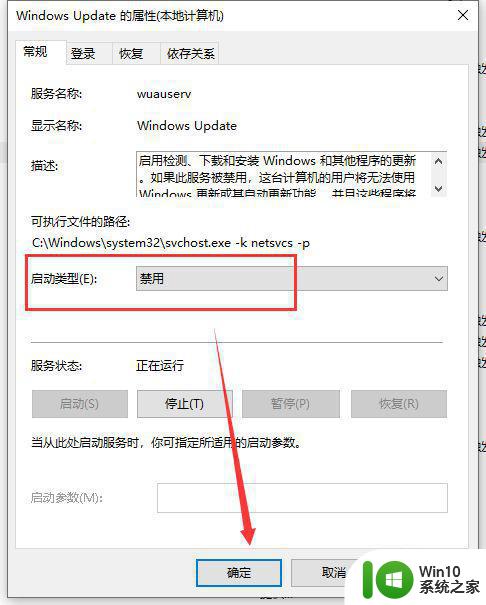
7、window更新服务停止后,停止按钮变灰色,然后点击确定。
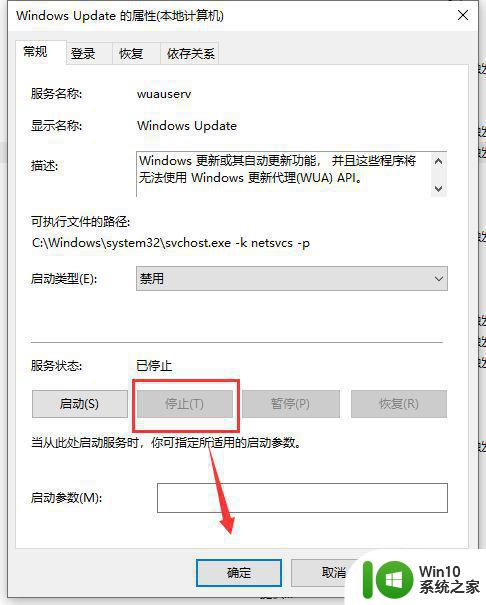
要想禁止Win10自动更新,可以在设置中调整相关选项。而如果Win10更新缓慢,可以尝试清除系统垃圾、优化网络设置等措施来加速。合理调整系统设置和维护系统健康是保持Win10稳定流畅的重要举措。
如何禁止Win10自动更新 Win10更新缓慢如何加速相关教程
- win10禁止驱动更新 如何禁止Win10驱动自动更新
- win10更新太慢的终止方法 如何强制终止Win10更新速度过慢
- win10系统禁止自动更新的方法 如何彻底关闭win10自动更新
- 怎样永久禁止win10自动更新 如何关闭Windows 10自动更新功能
- win10设置禁止更新的方法 win10如何关闭自动更新
- win10自动更新后网速慢 Win10电脑更新后网速变慢怎么解决
- win10如何彻底关闭自动更新 如何禁用win10自动更新功能
- window10设置不更新系统的方法 如何禁止Win10电脑自动更新系统
- 联想禁止windows更新 如何彻底关闭联想笔记本win10自动更新
- win10自动更新如何永久关闭 win10如何停止自动更新
- win10如何关闭自动更新服务 如何禁用win10自动更新功能
- windows10如何取消自动更新 怎样禁止Windows10自动更新
- 蜘蛛侠:暗影之网win10无法运行解决方法 蜘蛛侠暗影之网win10闪退解决方法
- win10玩只狼:影逝二度游戏卡顿什么原因 win10玩只狼:影逝二度游戏卡顿的处理方法 win10只狼影逝二度游戏卡顿解决方法
- 《极品飞车13:变速》win10无法启动解决方法 极品飞车13变速win10闪退解决方法
- win10桌面图标设置没有权限访问如何处理 Win10桌面图标权限访问被拒绝怎么办
win10系统教程推荐
- 1 蜘蛛侠:暗影之网win10无法运行解决方法 蜘蛛侠暗影之网win10闪退解决方法
- 2 win10桌面图标设置没有权限访问如何处理 Win10桌面图标权限访问被拒绝怎么办
- 3 win10关闭个人信息收集的最佳方法 如何在win10中关闭个人信息收集
- 4 英雄联盟win10无法初始化图像设备怎么办 英雄联盟win10启动黑屏怎么解决
- 5 win10需要来自system权限才能删除解决方法 Win10删除文件需要管理员权限解决方法
- 6 win10电脑查看激活密码的快捷方法 win10电脑激活密码查看方法
- 7 win10平板模式怎么切换电脑模式快捷键 win10平板模式如何切换至电脑模式
- 8 win10 usb无法识别鼠标无法操作如何修复 Win10 USB接口无法识别鼠标怎么办
- 9 笔记本电脑win10更新后开机黑屏很久才有画面如何修复 win10更新后笔记本电脑开机黑屏怎么办
- 10 电脑w10设备管理器里没有蓝牙怎么办 电脑w10蓝牙设备管理器找不到
win10系统推荐
- 1 系统之家windows10 64位原版安装版v2023.12
- 2 深度技术ghost win10 64位极速稳定版v2023.12
- 3 雨林木风ghost win10 64位专业旗舰版v2023.12
- 4 电脑公司ghost win10 32位正式装机版v2023.12
- 5 系统之家ghost win10 64位专业版原版下载v2023.12
- 6 深度技术ghost win10 32位最新旗舰版v2023.11
- 7 深度技术ghost win10 64位官方免激活版v2023.11
- 8 电脑公司ghost win10 32位官方稳定版v2023.11
- 9 风林火山ghost win10 32位家庭中文版下载v2023.11
- 10 系统之家win10 64位稳定破解版v2023.11